更新された4月2024:エラーメッセージの表示を停止し、最適化ツールを使用してシステムの速度を低下させます。 今すぐ入手 このリンク
- ダウンロードしてインストール こちらの修理ツール。
- コンピュータをスキャンしてみましょう。
- その後、ツールは あなたのコンピューターを修理する.
世界で最も人気のあるマルウェア対策またはファイアウォールプログラムのXNUMXつであるMalwarebytesは、何百万ものユーザーのコンピューターを保護してきました。 Malwarebytes Web保護がアクティブ化に失敗すると、多くのユーザーが問題を抱えているようです。 それだけが気になる場合は、この記事を読んで、問題の解決に役立つと思われる詳細情報とヒントを確認してください。

マルウェアの主な拡散源はインターネットであるため、インターネット保護はコンピュータにとって重要です。 したがって、Web 保護設定に問題がある場合は、できるだけ早く修正する必要があります。
Malwarebytes Web Protection が無効になる理由は 2018 つ考えられます。 Malwarebytes は XNUMX 年 XNUMX 月に自社プログラムのファームウェア アップデートをリリースしました。これにより、多くの人が以下のようないくつかのバグに遭遇しました。 Malwarebytesの問題 Web 保護がアクティブ化されていません。 もう XNUMX つの理由は、Malwarebytes と競合する別のプログラムをダウンロードしたことです。
コンピュータでプログラムを再度実行します
2024 年 XNUMX 月の更新:
ファイルの損失やマルウェアからの保護など、このツールを使用してPCの問題を防ぐことができるようになりました。 さらに、最大のパフォーマンスを得るためにコンピューターを最適化するための優れた方法です。 このプログラムは、Windowsシステムで発生する可能性のある一般的なエラーを簡単に修正します。完璧なソリューションが手元にある場合は、何時間ものトラブルシューティングを行う必要はありません。
- ステップ1: PC Repair&Optimizer Toolをダウンロード (Windows 10、8、7、XP、Vista - マイクロソフトゴールド認定)。
- ステップ2:“スキャンの開始PCの問題の原因である可能性があるWindowsレジストリ問題を見つけるため。
- ステップ3:“全て直すすべての問題を解決します。
これは、世界中の多くの人々に役立つ簡単なトラブルシューティングプロセスです。 それほど時間はかからず、システムに変更を加える必要もありません。 まず、ステータスバーのアイコンを選択して右クリックします。 次に、Malwarebytesを選択し、プログラムを終了します。 次に、Malwarebytesを再起動して、問題が解決するかどうかを確認します。
Malwarebytesを最新バージョンに更新します

いくつかある Malwarebytesのバージョン 特定の問題が発生します。 幸いなことに、開発者は問題をすぐに修正できるアップデートとアップグレードをすぐにリリースしました。 このトラブルシューティングプロセスは、ユーザーにとって非常に成功しています。 もちろん、システムを更新する必要がある場合、ユーザーにはポップアップメッセージが表示されます。 更新ポップアップを選択し、更新されたバージョンをダウンロードします。
この機能が無効になっているため、ユーザーがポップアップ メッセージを受信できない場合があります。 このような場合は、Malwarebytes 設定を開いてアップデート アプリケーションを表示します。 正しくダウンロードしてインストールしてください。 問題が解決しないかどうかを確認してください。
MBAMWeb保護ドライバーをアンインストールしてみてください
MBAM Web保護ドライバをアンインストールした後、プログラムがまったく機能しないと考える人もいるかもしれません。 ただし、これにより、システムの再起動後にウイルス対策/ウイルス対策ソフトウェアが自動的にインストールするようになり、問題は解決するはずです。 MBAMWeb保護ドライバーを削除する手順は次のとおりです。
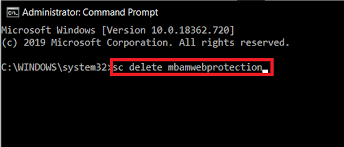
- 画面の右下隅にあるタスクバーで Malwarebytes アイコンを見つけてクリックします。 次に、「End Malwarebytes」オプションをクリックします。
- 「コマンドプロンプト」オプションを見つけて右クリックする必要があります。 次に、「管理者として実行」オプションを選択します。 この sc delete mbamwebprotection コマンドをコピーして貼り付けます。 最後に必ず「決定」ボタンを押してください。
- 「スタート」メニュータブから「再起動」を選択してシステムを再起動します。 システムを再起動した後、手順 1 の説明に従って Malwarebytes / Malwarebytes プログラムを再度開きます。
- 「設定」の「保護」タブに移動し、「永久保護」の「インターネット保護」オプションを有効にします。
提供されている解決策では問題を解決する方法が見つからない場合がありますが、上記の解決策のXNUMXつはほとんどのユーザーに有効です。 上記のすべての解決策に従ったが、Malwarebytesによって提供されるリアルタイム保護が引き続き発生する場合、エラーはアクティブ化されません。 次に、できるだけ早く技術スペシャリストに連絡する必要があります。
専門家のヒント: この修復ツールはリポジトリをスキャンし、これらの方法のいずれも機能しなかった場合、破損したファイルまたは欠落しているファイルを置き換えます。 問題がシステムの破損に起因するほとんどの場合にうまく機能します。 このツールは、パフォーマンスを最大化するためにシステムも最適化します。 それはによってダウンロードすることができます ここをクリック

CCNA、Web開発者、PCトラブルシューター
私はコンピュータ愛好家で、実践的なITプロフェッショナルです。 私はコンピュータープログラミング、ハードウェアのトラブルシューティング、修理の分野で長年の経験があります。 私はWeb開発とデータベースデザインを専門としています。 また、ネットワーク設計およびトラブルシューティングに関するCCNA認定も受けています。

